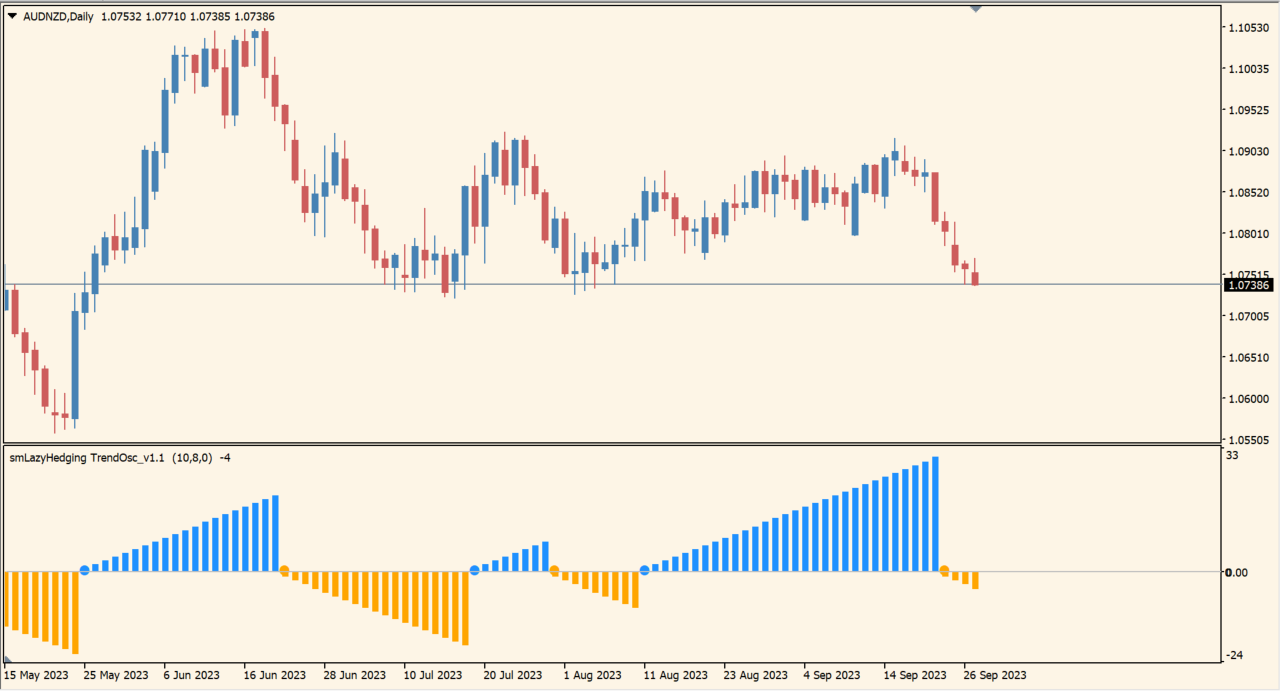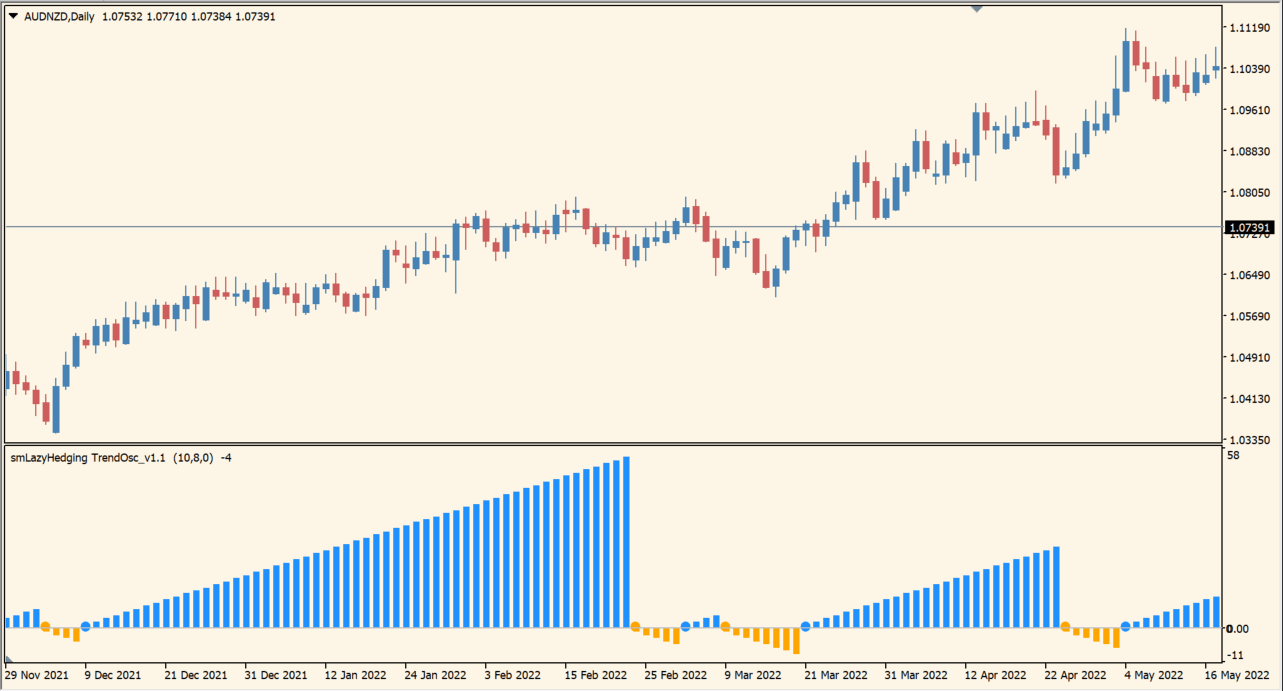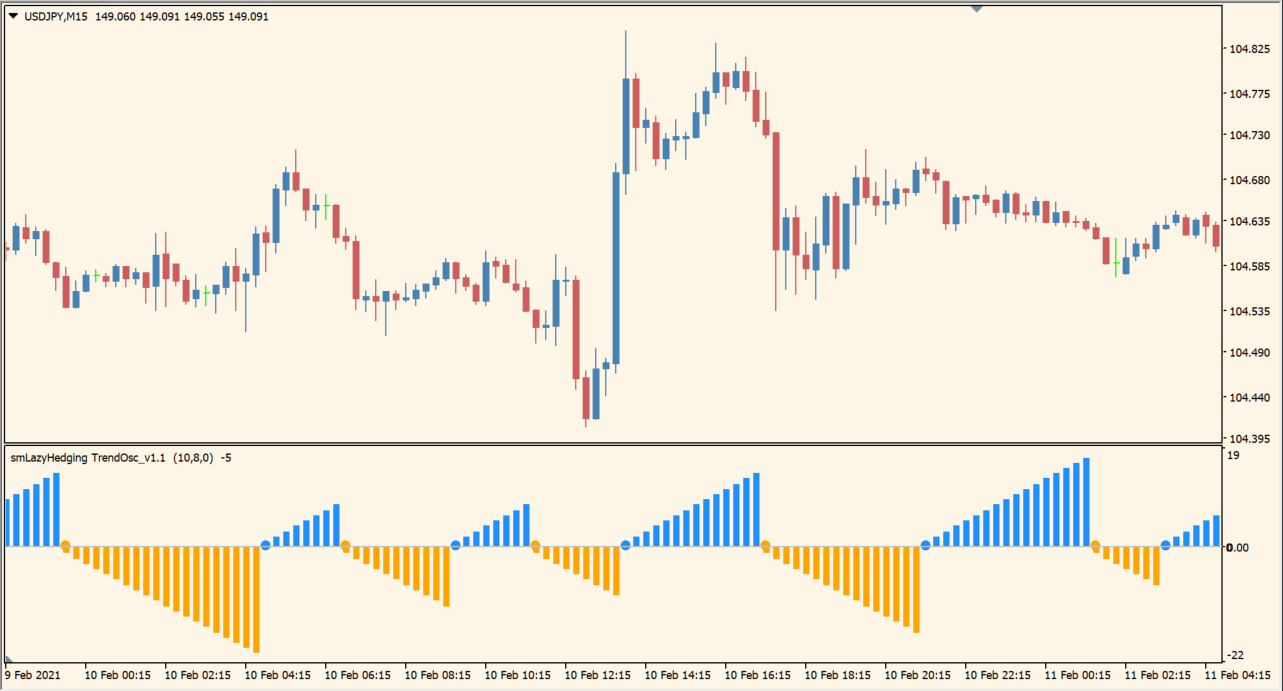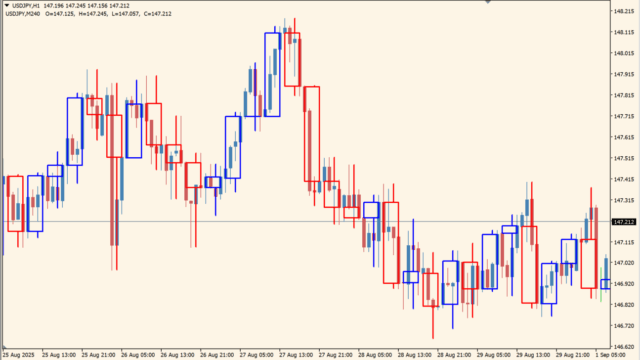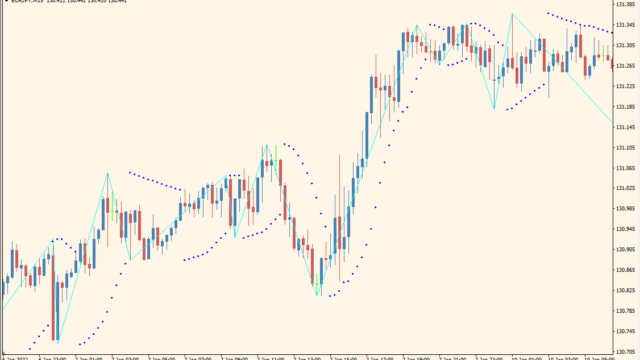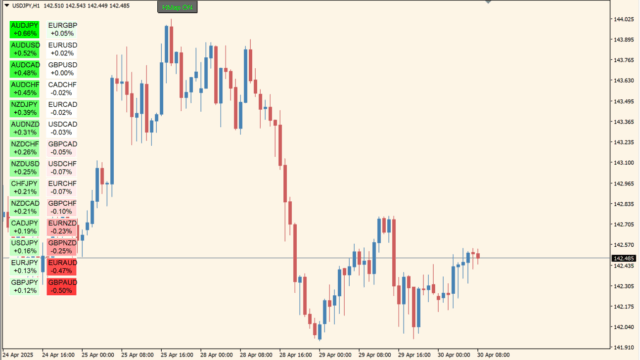サインなし トレンド判断系
ファイル形式 .mq4
こちらはサブチャートに、トレンドと持続時間ををヒストグラムでわかりやすく表示してくれるインジケーターです。
smLazyHedging TrendOsc_v1.1インジケーターの利用方法
青が上昇、オレンジが下降トレンドをヒストグラムでわかり易く表示してくれます。
ロジックとしては移動平均線を2本使ってトレンドを判断する単純なものですが、一部ノイズは取り除かれています。
注意点としては、ヒストグラムの増減はなにかの数値を読み取っているわけではなく、一定の間隔で単純に増えていきます。
つまりヒストグラムでトレンドの強さを表しているわけではなく、トレンドが長く続いたらそれだけヒストグラムも増えるというだけなので、見方には注意です。(そのおかげでチャートが見やすいんですけどね)
亀吉
大きなトレンドなどはフィボ太郎さんのフィボナッチを使うと高い精度で読み取れますよ
たつお
順張りトレーダーの方におすすめでございます
本当の取引コストが安い海外おすすめFX業者

海外FX業者を使っている人は注意!隠れコストを含めた本当に安い海外FX業者比較
すぐに隠れコストが低いFX業者が知りたい方はこちらをクリック
国内と海外FX業者の違いが知りたい方はこちらの解説はこちらを...
MT4のパラメータ設定
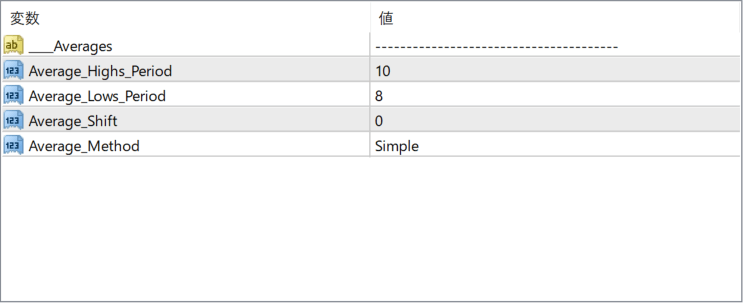
『Average_Highs_Period』、『Average_Lows_Period』はそれぞれ移動平均線の期間に相当します。

★MT4インジケーター倉庫プレミア
MT4倉庫プレミアの入口はこちら
→倉庫プレミアのパスワードはこちらから
→倉庫...
インジケーターをMT4にインストールする方法
①インジケーターをダウンロードするとzipファイルでPCに保存されますので、そのフォルダを右クリックしてファイルを『展開』しておきます。
②フォルダの中に『mq4ファイル』または『ex4ファイル』がはいっていることを確認します。
③MT4を開いて、画面上部の『ファイル』→『データフォルダを開く』→『MQL4』→『Indicators』フォルダに②のファイルをいれます。(この時必ずフォルダからファイルをだして、ファイル単体でいれてください。)
④MT4を再起動すればMT4のナビゲータウィンドウに追加したインジケーターが表示されているので、チャートに適用すれば完了です。